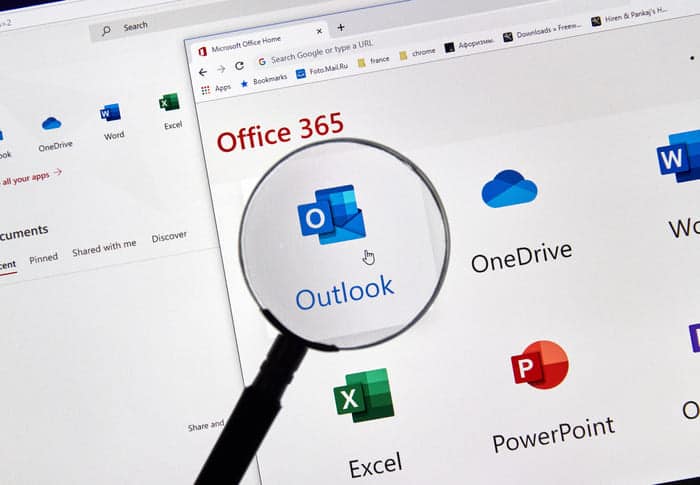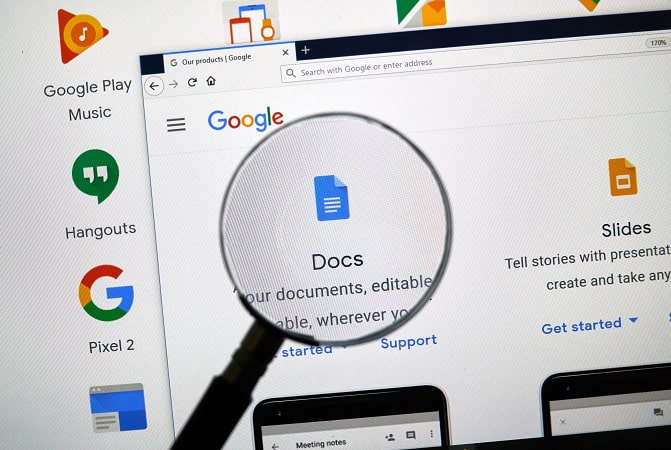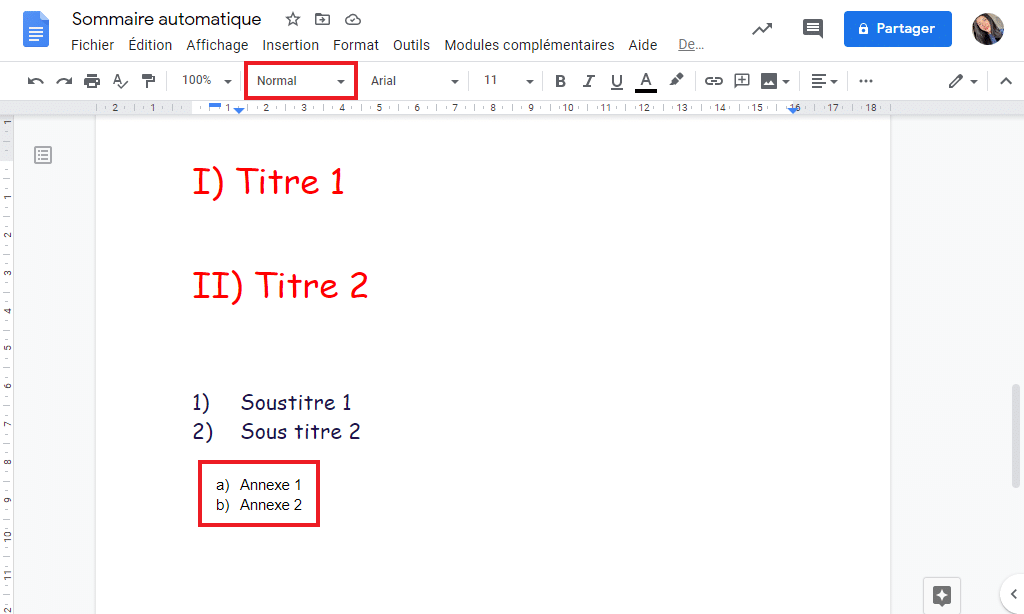Dans le cadre de votre vie professionnelle, vous allez être amené à découvrir de nombreux outils, vous permettant d’évoluer positivement dans votre vie en entreprise. Qu’importe le secteur que vous allez choisir pour cet aspect de votre vie, certains logiciels restent incontournables. On peut nommer par exemple la Suite Office, qui reste, malgré les décennies, toujours autant utilisée par l’ensemble des entreprises, notamment via les indétrônables Word et Excel. Mais de nos jours, on peut aussi noter des alternatives intéressantes, comme Google Drive, un service de stockage et de partage de fichiers, comprenant de nombreux outils particulièrement pertinents.
Google Docs, un outil pertinent en entreprise ?
Application phare de ce service de stockage, Google Docs est en réalité une alternative séduisante à Microsoft Word. Ce logiciel de traitement de texte – gratuit et compris sur la suite de Google – permet effectivement de créer et de modifier des documents de façon assez intuitive. Un peu à la manière de Word, vous allez pouvoir créer vos propres documents et les éditer, avec de nombreuses possibilités. Vous allez pouvoir par exemple pouvoir ajouter du texte, des images, des liens, des dessins, des listes à puces ou encore mettre en page votre document, grâce à diverses typographies mises à votre disposition, ou encore en ajoutant des interlignes. Mais la grande force de Google Docs – et plus globalement de Google Drive – est de proposer un mode collaboratif permettant à de nombreuses personnes de travailler sur le même document. Une zone de chat est d’ailleurs à retrouver à droite de votre document, permettant de lancer une conversation en ligne avec vos plus proches collaborateurs.
Les étapes pour créer une table des matières sur Google Docs
Parmi les différentes fonctionnalités de l’application Google Docs, on retrouve notamment la possibilité d’insérer une table des matières. Cette fonctionnalité est très plaisante pour l’utilisateur, mais surtout pour le lecteur, car elle va permettre de créer, et cela de façon automatique, le sommaire de son support afin de se repérer facilement lorsque plusieurs pages composent le document. Nous allons donc voir comment faire une table des matières sur Google Docs de manière automatique, comment définir des titres et/ou sous-titres, et comment supprimer simplement une table des matières.
Créer une table des matières automatique
Comme nous avons pu le voir et comme vous allez le constater durant votre formation avec notre organisme Quality Training, la table des matières sur Google Docs permet de créer de manière automatique le sommaire de votre document. Bien sûr, ce n’est pas utile pour un support comprenant juste un court texte. Mais pour les longs documents, avec de nombreux paragraphes et sous-titres, cette fonctionnalité va permettre de mieux se repérer. Pour commencer, nous vous invitons à créer votre document et à cliquer à l’endroit où vous souhaitez insérer votre sommaire avant de vous rendre sur Insertion > Table des matières. Vous allez ensuite pouvoir choisir la présentation qui vous semble la plus adaptée pour votre document. Vous aurez le choix entre une présentation avec des numéros de pages – idéale pour une impression – ou avec des liens, nettement plus adaptée pour une présentation sur le web.
Définir un titre ou sous-titre dans votre table des matières
De plus, afin de hiérarchiser votre table des matières, vous allez pouvoir définir des titres et des sous-titres en fonction de l’importance de ces derniers. Pour cela, vous devez sélectionner les titres de chacune de vos parties. Ensuite, vous devrez vous diriger vers les sections Format > Styles de paragraphe. Comme vous le constaterez , vous avez le choix entre plusieurs possibilités. Le style Normal va correspondre à vos contenus intégrés dans vos paragraphes. Concernant vos titres, vous allez pouvoir choisir entre Titre 1, Titre 2, Titre 3, Titre 4, etc, en fonction de l’importance que vous souhaitez donner à vos diverses sections. C’est la même chose concernant les sous-titres, c’est à vous de sélectionner le style. Une fois que vous avez fait votre choix, il vous suffit d’appliquer le style de texte.
Modifier ou supprimer une table des matières
Bien entendu, vous allez facilement pouvoir modifier votre table des matières, car celle-ci est automatique. Par exemple, si vous souhaitez ajouter une couleur à l’un de vos titres, la sauvegarde va se faire à la seconde et la table des matières va donc se modifier d’elle-même. Vous souhaitez changer un titre 2 en titre 4, c’est bien sûr possible, et là encore la modification va se faire automatiquement pour votre table des matières. Enfin, vous allez pouvoir supprimer votre table des matières si vous estimez que celle-ci n’a pas sa place au sein de votre document Google Docs. Pour cela, faites un clic droit sur votre table et sélectionnez la commande Supprimer la table des matières. Celle-ci sera supprimée instantanément. Depuis son lancement en 2008, notre organisme Quality Training propose de nombreuses formations bureautiques aux entreprises. Vous êtes dirigeant de société, entrepreneur ou encore salarié ? Nous vous donnerons toutes les clés pour maîtriser de nombreux outils incontournables à notre époque. Cette formation est par ailleurs abordable, que ce soit à distance ou en présentiel. Vous souhaitez apprendre à utiliser des outils collaboratifs comme Google Drive, interface de partage et stockage de fichiers ? Notre structure vous propose une formation complète vous aidant à utiliser les applications essentielles : Google Docs, Google Sheets, Google Agenda. Autant d’interfaces utiles dans le monde professionnel. À nos côtés, optez pour une formation Google Drive en compagnie de nos experts.